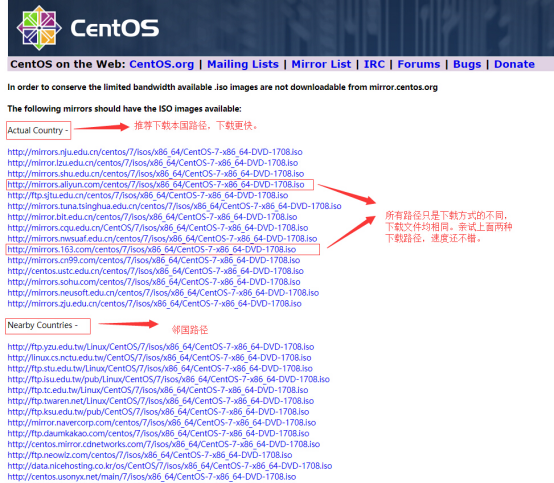Linux系统的优势
正文
熟悉电脑的人都知道,Linux 相比较于 Windows 有着众多的优势,所以现在越来越多的电脑用户开始使用 Linux 进行办公、学习。总体来讲,Linux 的优势主要有以下几个方面。
一、开源、免费
众所周知,不管是微软的 Windows 还是苹果的 macOS,都是需要付费的,而且是比较昂贵的。(这里先不说盗版的问题)而 Linux 是 免费的,是开源的,我们可以随时取得其源代码,根据我们不同的需求进行定制,这对于用户特别是程序开发人员是非常重要的。
二、跨平台的硬件支持
由于Linux 的内核大部分是用 C 语言编写的,并采用了可移植的Unix标准应用程序接口,所以它支持如i386、Alpha、AMD和Sparc等系统平台,以及从个人电脑到大型主机,甚至包括嵌入式系统在内的各种硬件设备。
三、丰富的软件支持
与其他的操作系统不同的是,安装了Linux系统后,用户常用的一些办公软件、图形处理工具、多媒体播放软件和网络工具等都已无需安装。而对于程序开发人员来说,Linux更是一个很好的操作平台,在Linux 的软件包中,包含了多种程序语言与开发工具,如gcc、cc、C++、Tcl/Tk、Perl、Fortran77 等。
四、多用户多任务
作为类 Unix 系统,Linux 和 Unix 一样,是一个真正的多用户多任务的操作系统。多个用户可以各自拥有和使用系统资源,即每个用户对自己的资源(例如:文件、设备)有特定的权限,互不影响,同时多个用户可以在同一时间以网络联机的方式使用计算机系统。多任务是现代计算机的最主要的一个特点,由于Linux系统调度每一个进程是平等地访问处理器的,所以它能同时执行多个程序,而且各个程序的运行是互相独立的。
五、可靠的安全性
Linux系统是一个具有先天病毒免疫能力的操作系统,很少受到病毒攻击。
对于一个开放式系统而言,在方便用户的同时,很可能存在安全隐患。不过,利用Linux自带防火墙、入侵检测和安全认证等工具,及时修补系统的漏洞,就能大大提高Linux系统的安全性,让黑客们无机可乘。同时,由于其开源,所以 Linux 产生了各种各样的不同版本,这也提高了被攻击的难度。
六、良好的稳定性
Linux 内核的源代码是以标准规范的32 位(在64 位CPU上是64 位)的计算机来做的最佳化设计,可确保其系统的稳定性。正因为Linux 的稳定,才使得一些安装 Linux 的主机像Unix 机一样常年不关而不曾宕机。
七、完善的网络功能
Linux 内置了很丰富的免费网络服务器软件、数据库和网页的开发工具,如Apache、Sendmail、VSFtp、SSH、MySQL、PHP和JSP 等。近年来,越来越多的企业看到了Linux 的这些强大的功能,利用Linux 担任全方位的网络服务器。